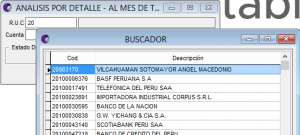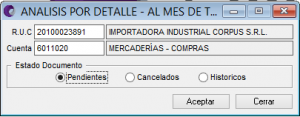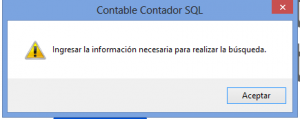Objetivo: Permite consultar la información de las cuentas que el usuario configura en el plan de cuentas como Análisis por Detalle, la consulta se podrá realizar de acuerdo al número de RUC de la Entidad Tributaria y a la cuenta del Plan de Cuentas, de las operaciones que se realizan al mes de proceso.
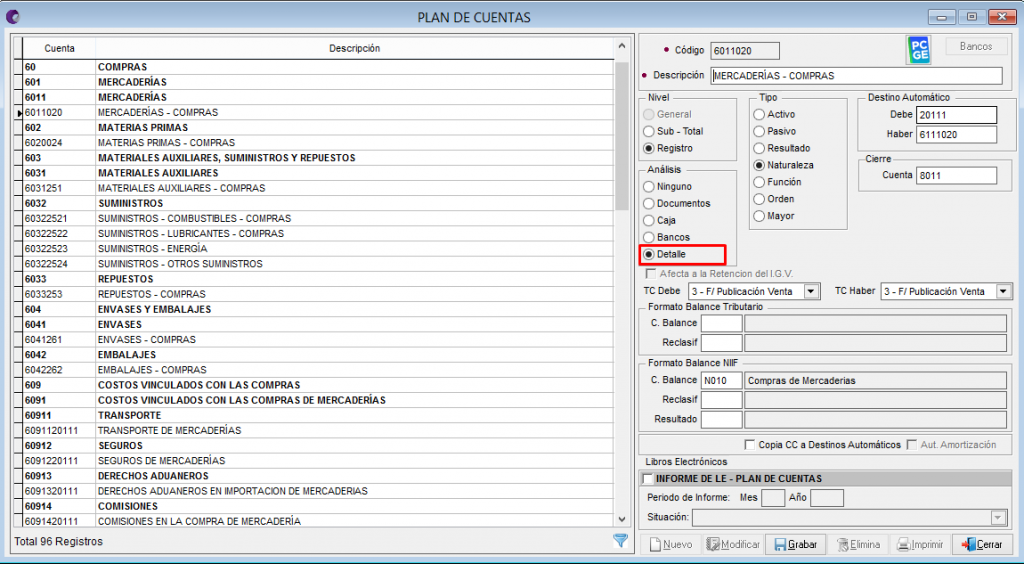
Barra de Menú:
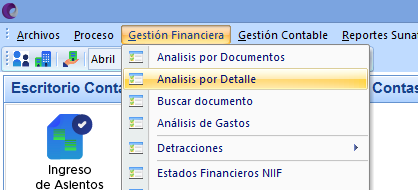
A continuación se mostrará la siguiente ventana de “ANALISIS POR DETALLE”:
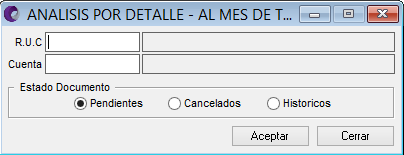
Descripción de la Funcionalidad de Búsqueda
| CAMPO / OPCIÓN | DESCRIPCIÓN |
| RUC |
Permite indicar el número de RUC de los registros de la Entidad Tributaria. Para poder ingresar y/o buscar el número de RUC debe ingresar el número de RUC:
|
| Cuenta |
Permite indicar la Cuenta Contable, en cual se encuentra en el Plan de Cuentas como tipo de Análisis a Detalle:
|
| Estados de los Documentos | Permite seleccionar uno de los checks del Tipo de Estado de un Documento para así realizar el reporte de Análisis por Detalle, Se cuenta con 3 tipos de selección para el reporte:Pendientes : Esta opción permite seleccionar los documentos que se encuentran pendientes de cancelación hasta el mes de proceso para el reporte.Cancelados : Esta opción permite seleccionar los documentos que se encuentran cancelados hasta el mes de proceso para el reporte.Históricos : Esta opción permite seleccionar todos los documentos que se encuentran en estado pendiente y cancelado hasta el mes de proceso. |
| Botón Aceptar |
Para que el usuario pueda realizar el reporte de Análisis por Detalle como mínimo debe ingresar un dato en uno de los campos de búsqueda, ya que si no se ingresa ningún dato nos mostrará el siguiente mensaje:
|
Descripción del Reporte

| CAMPO / OPCIÓN | DESCRIPCIÓN |
| Entidad | Muestra el código de la Entidad (bloque) que se ha utilizado en la cuenta contable con análisis de detalle. |
| Entidad Tributario | Muestra el número de RUC de la Entidad Tributaria que se ha utilizado en la cuenta contable con análisis de detalle. |
| Cuenta | Muestra la Cuenta Contable configurado con análisis de detalle en la cual se ha registrado el documento. |
| Periodo | Muestra el Periodo en que se ha registrado el documento. |
| Mes | Muestra el número de Mes en el que se ha registrado el documento. |
| S/D | Muestra el código del Sub Diario que ha sido registrado el documento. |
| Asiento | Muestra el número de Asiento que se registró en el documento. |
| Fecha de documento | Muestra la Fecha del Documento en que se encuentra emitido y/o registrado el documento. |
| Tipo de CdP. | Muestra el Tipo de Documento en que se encuentra registrado el documento. |
| Serie | Muestra la Serie del Documento que se encuentra registrado el documento. |
| Número | Muestra el Número del Documento que se encuentra registrado el documento. |
| Debe S/. | Muestra el monto total que se registró en la columna del Debe en soles utilizada en esta cuenta. |
| Haber S/. | Muestra el monto total que se registró en la columna del Haber en soles utilizada en esta cuenta. |
| Saldo S/. | Muestra el monto del Saldo de la cuenta en soles. |
| Moneda | Muestra el tipo de Moneda del asiento en que fue registrado el documento. |
| Tipo de Cambio | Muestra el Tipo de Cambio en el cual se registro el documento. |
| Debe USD | Muestra el monto total que se registró en la columna del Debe en soles ajustada al tipo de Cambio utilizada en esta cuenta. |
| Haber USD | Muestra el monto total que se registró en la columna del Haber en soles ajustada al tipo de Cambio utilizada en esta cuenta. |
| Saldo USD | Muestra el monto del Saldo de la cuenta en Dólares. |
Descripción de la Funcionalidad Botones de Ayuda

| CAMPO / OPCIÓN | DESCRIPCIÓN |
| Botón Resumir | Permite que se realice un resumen de datos de acuerdo a la Entidad Tributaria que se ha ingresado par el análisis por detalle: RUC: Muestra el número de Ruc de la Entidad Tributaria que se ha ingresado anteriormente. RAZÓN SOCIAL: Muestra la descripción de la Entidad Tributaria que ha sido ingresado anteriormente. SALDO: Muestra el saldo total de la suma de todos los documentos que contiene la entidad tributaria. |
| Botón Buscar | Permite que se busque el Documento mediante el tipo, serie y/o número del documento: |
| Botón Detalle | Permite ver el detalle del asiento seleccionado, además se puede ver el detalle también haciendo doble clic en uno de los registros seleccionados en el campo del contenido de información. Mostrando la ventana del asiento contable en el que se registro el comprobante de pago (Ítems seleccionado). Total Saldo S/: Muestra el Total del Saldo en soles del DEBE y del HABER en el campo de lectura del detalle del Asiento Contable.Total Saldo USD: Muestra el Total del Saldo en dólares del DEBE y del HABER en el campo de lectura del detalle del Asiento Contable. |
| Botón Imprimir | Permite imprimir el reporte de Análisis por Documento mediante el formato de Excel o de la vista previa de impresión.Visor de Vista Previa: Este visor de impresión nos permite a los usuarios seleccionar el número de páginas y fecha de impresión que va a ser imprimido por el usuario.Visor del Excel: En este visor el documento también puede ser exportado al Microsoft Excel y podría ser imprimido de acuerdo a las tablas que se presentan mediante la selección del número de páginas. VISTA PREVIA: VISTA DE EXCEL: |
| Botón Cerrar | Permite salir de la ventana de Análisis por Detalle, dando por finalizado el reporte que se requiere. |